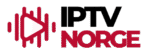Å sette opp Smart IPTV på smart TV-er har blitt mer utfordrende siden de store produsentene fjernet appen fra sine offisielle butikker. Men du kan fortsatt installere og konfigurere Smart IPTV på Samsung, LG, Philips og Sony smart TV-er ved å bruke manuelle installasjonsmetoder som fungerer pålitelig på alle støttede modeller.
Denne omfattende guiden tar deg gjennom alle stegene som trengs for å installere Smart IPTV, konfigurere MAC-adressen din, laste opp spillelister og begynne å strømme favorittinnholdet ditt. Enten du eier en Samsung Tizen TV, LG webOS-enhet, Philips Android TV eller Sony smart TV, vil disse utprøvde metodene få Smart IPTV til å kjøre jevnt på TV-en din.

1- Smart IPTV Kompatibilitet & Systemkrav
1.1 Kompatible Smart TV-Modeller
Smart IPTV fungerer med de fleste moderne smart TV-operativsystemer, men kompatibiliteten varierer etter produsent og modellår.
Samsung Smart TV-er (Kompatible Modeller):
- Samsung Tizen TV-er (2019 og nyere)
- Samsung Smart TV-er med Tizen OS 4.0+
- Samsung-modeller fra 2016-2024
- Alle Samsung Smart TV-serier unntatt D-serien
Samsung Inkompatible Modeller:
- Samsung D-serie TV-er
- Samsung TV-er eldre enn 2015
LG Smart TV-er (Kompatible Modeller):
- LG webOS TV-er (2018 og nyere)
- LG Smart TV-er med webOS 4.0+
- LG-modeller fra 2017-2024
- De fleste LG OLED og NanoCell-serier
Philips Smart TV-er (Kompatible Modeller):
- Philips Android TV-er (2019 og nyere)
- Philips Smart TV-er med Android OS
- Utvalgte Philips-modeller fra 2018-2024
Philips Inkompatible Modeller:
- 2021-serien: 6706, 6906, 7406, 79×6, 8106
- 2022-serien: 6707, 8007, 8057, 8107
Sony Smart TV-er (Kompatible Modeller):
- Sony Android TV-er (2018 og nyere)
- Sony Bravia TV-er med Android TV OS
- Sony-modeller fra 2017-2024
- Alle Sony Google TV-modeller
1.2 Hva Du Trenger Før Du Starter
Forbered disse essensielle tingene før du begynner installasjonen:
- USB-minnepinne (minimum 8GB, FAT32-format)
- Stabil internettforbindelse (minimum 10 Mbps)
- M3U spilleliste-URL fra din IPTV-leverandør (få din fra IPTV Noorwegen)
- Datamaskin eller smarttelefon for å laste ned filer
- TV-modellnummer for kompatibilitetsverifikasjon
1.3 Internetthastighetskrav
Minimum hastighetskrav etter videokvalitet:
- Standard oppløsning (SD): 5 Mbps
- Høy oppløsning (HD): 10 Mbps
- 4K Ultra HD: 25 Mbps
- Flere strømmer: Legg til 5-10 Mbps per strøm
Viktig: Kablede ethernet-tilkoblinger presterer betydelig bedre enn WiFi for IPTV-strømming.
2- Forstå Smart IPTV App-Grunnleggende
2.1 Hva er Smart IPTV og Hvordan Det Fungerer
Smart IPTV er en tredjeparts-applikasjon som muliggjør strømming av IPTV-innhold direkte gjennom smart TV-ens grensesnitt. Appen støtter M3U spilleliste-formater, elektroniske programguider (EPG), og forskjellige strømmeprotokoller som vanligvis brukes av IPTV-tjenesteleverandører.
I motsetning til innebygde TV-apper, krever Smart IPTV manuell installasjon og konfigurasjon ved hjelp av TV-ens unike MAC-adresse for å koble spillelister og aktivere tjenesten.
2.2 MAC-Adresse Krav Forklart
Hver Smart IPTV-installasjon krever TV-ens MAC-adresse for riktig konfigurasjon:
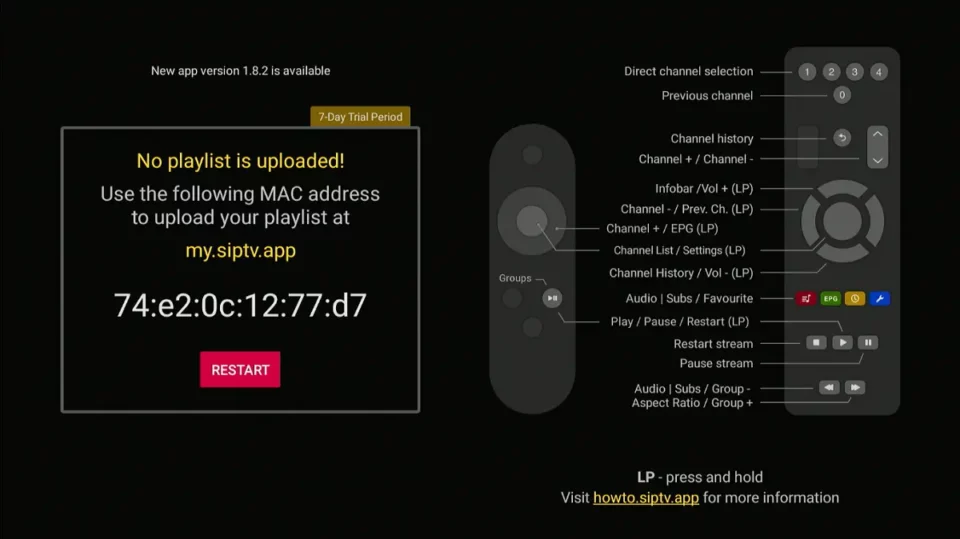
- Unik identifikator: 12-tegns kode (eksempel: A5:44:6F:X3:33:766)
- Enhetsspesifikk: Automatisk generert av TV-ens nettverksgrensesnitt
- Nødvendig for: Spilleliste-opplasting og app-aktivering
- Sikkerhetsformål: Forhindrer uautorisert tilgang til strømmeinnhold
2.3 App-Aktiveringskostnad (50-70 kr Livstidsgebyr)
Smart IPTV prisstruktur:
- Gratis prøveperiode: 7 dager fra første installasjon
- Livstidslisenskostnad: 50-70 kr (varierer etter region)
- Betalingsmetoder: Kredittkort eller PayPal
- Aktiveringstype: Engangsgebyr per TV-enhet
- Behandlingstid: 15-30 minutter etter betaling
3- Slik Installerer Du Smart IPTV på Samsung Smart TV
3.1 Samsung Manuell Installasjon (USB-Metode)
Siden Smart IPTV ikke lenger er tilgjengelig i Samsung App Store, kreves manuell USB-installasjon:
Steg 1: Forbered USB-Pinne
- Formater USB-pinne til FAT32-filsystem
- Sørg for at pinnen er helt tom
- Bruk 8GB eller større kapasitet
Steg 2: Last Ned Samsung Widget-Filer
- Besøk offisiell Smart IPTV-nettside (siptv.app)
- Last ned Samsung Tizen widget-pakke (siptv_tizen.zip)
- Lagre fil på datamaskin for utpakking
Steg 3: Installer Widget-Filer
- Pakk ut nedlastet widget-pakke
- Kopier «userwidget»-mappen til USB-rot-katalog
- Verifiser at mappestrukturen er korrekt
3.2 Finne Samsung Widget-Filer
Offisielle nedlastingskilder:
- Smart IPTV utvikler-nettside: siptv.app
- Samsung Tizen widget-pakke: siptv_tizen.zip
- Bruk alltid offisielle kilder for å unngå korrupte filer
3.3 USB-Oppsett Prosess (FAT32-Format)
Komplette installasjonssteg:
- Formater USB-Pinne:
- Koble USB til datamaskin
- Høyreklikk pinne → Velg «Formater»
- Velg FAT32-filsystem → Klikk «Start»
- Overfør Filer:
- Pakk ut widget-pakke innhold
- Kopier «userwidget»-mappe til USB-rot
- Sikker utkobling av USB fra datamaskin
- Installer på Samsung TV:
- Sett USB inn i Samsung TV USB-port
- Naviger til «Mine Apper»-seksjonen
- Smart IPTV vises automatisk
- Fjern USB etter installasjon
Spesiell Merknad for J-Serie: Deaktiver «App Auto-Oppdatering» i Smart Hub-innstillinger for å forhindre app-fjerning etter omstart.
4- Smart IPTV Oppsett for LG Smart TV
4.1 LG webOS Installasjonsprosess
LG smart TV-er krever LG-spesifikke widget-filer:
Installasjonskrav:
- LG webOS 4.0 eller nyere
- USB-pinne formatert til FAT32
- LG Orsay widget-filer
4.2 LG Widget-Fil Oppsett
Forberedelsessreg:
- Last Ned LG Widget-Filer:
- Besøk Smart IPTV-nettside
- Last ned LG Orsay-pakke (siptv_orsay.zip)
- Lagre på datamaskin
- Forbered USB-Pinne:
- Formater USB til FAT32
- Pakk ut widget-pakke
- Kopier «SmartIPTV»-mappe til USB-rot
4.3 LG Installasjonssteg
Komplett installasjonsprosess:
- Installer fra USB:
- Sett forberedt USB inn i LG TV
- Naviger til LG Content Store
- Smart IPTV vises i tilgjengelige apper
- Start Applikasjon:
- Velg Smart IPTV fra app-liste
- Tillat forespurte tillatelser
- Noter MAC-adresse på skjerm
- Fullfør Oppsett:
- Fjern USB etter vellykket installasjon
- Fortsett til MAC-adresse konfigurasjon
5- Installere Smart IPTV på Philips Smart TV
5.1 Philips Android TV Installasjon
De fleste nyere Philips TV-er bruker Android TV OS for enkel installasjon:
Google Play Store-metode:
- Tilgang til Play Store:
- Åpne Google Play Store på Philips TV
- Logg inn på Google-konto
- Naviger til Apper-seksjonen
- Installer Smart IPTV:
- Søk etter «Smart IPTV»
- Velg offisielle applikasjon
- Klikk «Installer» for å laste ned
- Første Oppsett:
- Start app etter installasjon
- Aksepter nødvendige tillatelser
- Noter ned vist MAC-adresse
5.2 Philips Manuell Installasjonsmetode
For eldre Philips-modeller som krever manuell installasjon:
Manuelle installasjonssteg:
- Last ned Philips-kompatible widget-filer
- Formater USB-pinne til FAT32
- Kopier widget-filer til USB-rot
- Installer gjennom TV-app-meny
5.3 Kompatible Philips-Modeller
Støttede modeller:
- Philips Android TV (2019 og nyere)
- Philips Smart TV med Android OS
- Utvalgte eldre Smart TV-modeller
Verifiser kompatibilitet før installasjon for å unngå problemer.
6- Sony Smart TV Smart IPTV Installasjon
6.1 Sony Android TV Oppsett
Sony smart TV-er bruker Android TV OS for enkel installasjon:
Installasjonsprosess:
- Åpne Google Play Store:
- Naviger til Play Store på Sony TV
- Logg inn på Google-konto
- Tilgang til Apper & Spill-seksjonen
- Last Ned Smart IPTV:
- Søk etter «Smart IPTV»
- Velg offisielle applikasjon
- Klikk «Installer» for å begynne nedlasting
- App-Konfigurasjon:
- Start Smart IPTV etter installasjon
- Tillat nødvendige tillatelser
- Noter MAC-adresse som vises
6.2 Sony Installasjonsprosess
Sony-installasjon drar nytte av Android TV-kompatibilitet:
- Google Play Store-tilgang: Standard installasjonsmetode
- Ingen manuell installasjon: USB-metode ikke nødvendig
- Umiddelbar tilgjengelighet: App klar etter nedlasting
- Enkel oppsett: Strømlinjeformet konfigurasjonsprosess
6.3 Sony TV Konfigurasjon
Optimale Sony TV-innstillinger:
- Aktiver «Ukjente kilder» hvis installerer manuelt
- Konfigurer nettverksinnstillinger for IPTV
- Juster skjerminnstillinger for beste kvalitet
- Sett opp foreldrekontroll etter behov
7- Smart IPTV Konfigurasjon & MAC-Adresse Oppsett
7.1 Finne TV-ens MAC-Adresse
Lokalisere MAC-adresse:
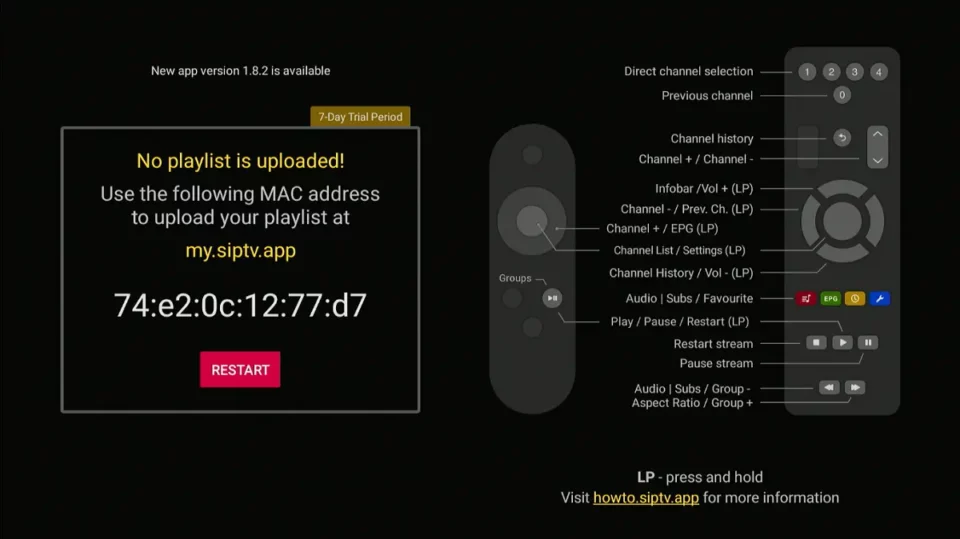
- Start Smart IPTV:
- Åpne nyinstallert app
- Hovedskjerm viser MAC-adresse
- Format vises som: XX:XX:XX:XX:XX:XX
- Noter Informasjon:
- Skriv ned komplett MAC-adresse nøyaktig
- Ta bilde av skjerm for referanse
- Dette kobler TV til IPTV-spilleliste
7.2 App-Aktiveringsprosess
Aktiveringssteg:
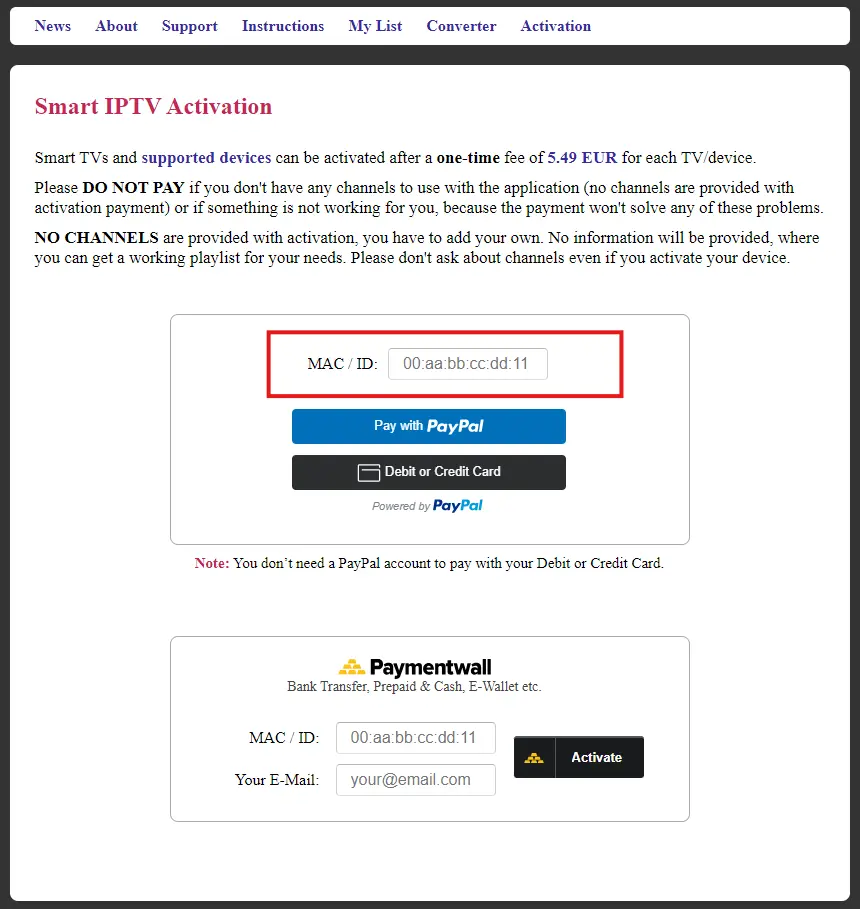
- Besøk Aktivering-Nettside:
- Gå til siptv.eu/activation
- Skriv inn TV-ens MAC-adresse
- Velg betalingsmetode
- Fullfør Betaling:
- Betal engangsgebyr (50-70 kr)
- Motta bekreftelse-e-post
- Vent 15-30 minutter for behandling
7.3 Bruke siptv.eu/mylist for Spilleliste-Opplasting
Offisiell spilleliste-opplastingsprosess:
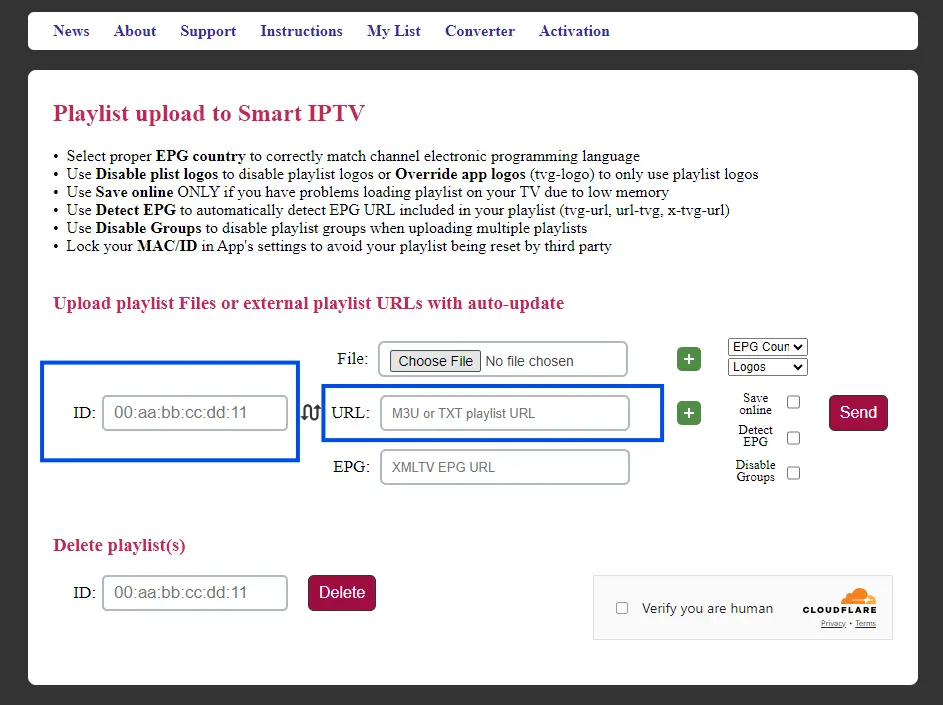
- Tilgang til Opplastingsportal:
- Naviger til siptv
- Offisiell Smart IPTV administrasjonsplattform
- Skriv Inn Enhetsinformasjon:
- MAC-Adresse: Skriv inn TV-ens MAC nøyaktig
- Spilleliste-URL: Lim inn M3U spilleliste-URL
- Behold Online: Kryss av for automatiske oppdateringer
- Send Inn Spilleliste:
- Fullfør CAPTCHA-verifikasjon
- Klikk «Add Link» for å laste opp
- Vent på bekreftelses-melding
- Start Applikasjon på Nytt:
- Lukk og gjenåpne Smart IPTV
- Kanaler skal nå vises
- Konfigurasjon fullført
7.4 Grunnleggende Konfigurasjonssteg
Essensielle oppsett-oppgaver:
- Kanal-Organisering:
- Trykk blå knapp for å sortere etter land
- Opprett favoritt-kanallister
- Organiser etter kategori eller preferanse
- Språkinnstillinger:
- Trykk rød knapp for språkalternativer
- Velg foretrukket grensesnittspråk
- Konfigurer lyd-preferanser
- EPG-Konfigurasjon:
- Elektronisk programguide vises automatisk
- Oppdaterer hver 24. time som standard
- Verifiser at EPG-data vises korrekt
8- Smart IPTV Ofte Stilte Spørsmål
8.1 Installasjonsspørsmål
S: Hvorfor er ikke Smart IPTV i TV-ens app-butikk? A: Smart IPTV har blitt fjernet fra de fleste offisielle app-butikker på grunn av policy-endringer. Manuell USB-installasjon er nå den primære metoden for Samsung og LG TV-er.
S: Kan jeg installere Smart IPTV på flere TV-er? A: Hver TV krever separat aktivering med sin unike MAC-adresse. Engangsgebyret gjelder for hver individuell enhet.
S: Hva hvis TV-modellen min ikke er kompatibel? A: Sjekk kompatibilitetslisten i seksjon 1.1. Eldre modeller (Samsung D-serie, spesifikke Philips-modeller) støtter ikke Smart IPTV. Vurder alternative IPTV-apper eller eksterne enheter.
8.2 MAC-Adresse & Aktivering-FAQ
S: Hvor lang tid tar aktivering etter betaling? A: Aktivering behandles vanligvis innen 15-30 minutter etter betaling. I noen tilfeller kan det ta opptil 2 timer. Start Smart IPTV-appen på nytt etter aktivering fullføres.
S: Hva skjer hvis jeg fabrikk-nullstiller TV-en min? A: Fabrikk-nullstillinger sletter Smart IPTV-appen. Du må reinstallere, men din eksisterende aktivering forblir gyldig for samme MAC-adresse.
S: Kan jeg endre MAC-adressen min? A: MAC-adresser er maskinvare-spesifikke og kan ikke endres. Hver TV har en permanent, unik MAC-adresse.
S: Spillelisten min vil ikke laste etter opplasting. A: Verifiser disse løsningene:
- Sørg for at MAC-adresse ble skrevet inn korrekt
- Sjekk at M3U-URL er gyldig og tilgjengelig
- Start Smart IPTV-appen helt på nytt
- Vent 10-15 minutter for spilleliste-behandling
S: Hva er standard-passordene for vokseninnhold? A: Vanlige standard-passord:
- 0000
- 1234
- 1122
Hvis disse ikke fungerer, kontakt IPTV-leverandøren din for riktig passord.
Konklusjon
Å lykkes med Smart IPTV-oppsett krever å følge riktig installasjonsmetode for TV-merket ditt og korrekt konfigurering av MAC-adressen din gjennom siptv.eu/mylist. Husk engangsgebyret etter 7-dagers prøveperioden, og bruk kablede ethernet-tilkoblinger for beste strømmeytelse.